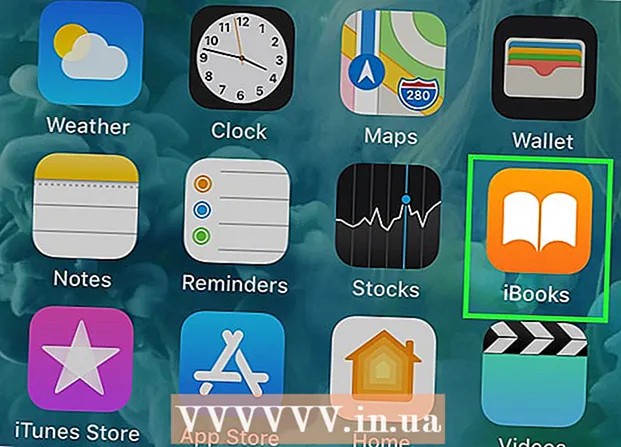مؤلف:
Eugene Taylor
تاريخ الخلق:
7 أغسطس 2021
تاريخ التحديث:
1 تموز 2024

المحتوى
- لتخطو
- الطريقة الأولى من الثانية: تثبيت ذاكرة الوصول العشوائي على سطح المكتب الخاص بك
- الطريقة 2 من 2: تثبيت ذاكرة الوصول العشوائي على الكمبيوتر الدفتري الخاص بك
- نصائح
- تحذيرات
هل بدأ جهاز الكمبيوتر الخاص بك يشعر بالركود بعض الشيء؟ ربما لا يعمل كما هو معتاد ، أو لا يستطيع الكمبيوتر مواكبة أحدث البرامج؟ تعد ترقية ذاكرة الوصول العشوائي (ذاكرة الوصول العشوائي) إحدى أسهل الطرق وأرخصها لتحسين أداء جهاز الكمبيوتر الخاص بك بسرعة. يمكن إضافة ذاكرة الوصول العشوائي إلى أي جهاز كمبيوتر تقريبًا ، ولا يستغرق الأمر سوى مفك براغي وبضع دقائق من وقتك. تابع القراءة لمعرفة كيفية القيام بذلك.
لتخطو
الطريقة الأولى من الثانية: تثبيت ذاكرة الوصول العشوائي على سطح المكتب الخاص بك
 حاول معرفة نوع ذاكرة الوصول العشوائي المطلوبة لسطح المكتب. تأتي ذاكرة الوصول العشوائي في مجموعة متنوعة من النماذج والسرعات. يعتمد نوع ذاكرة الوصول العشوائي التي يمكنك الحصول عليها على اللوحة الأم لجهاز الكمبيوتر الخاص بك. تحقق من اللوحة الأم أو الوثائق المرفقة مع الكمبيوتر أو موقع الشركة المصنعة على الويب لمعرفة مواصفات ذاكرة الوصول العشوائي الصحيحة المتوافقة مع أجهزتك.
حاول معرفة نوع ذاكرة الوصول العشوائي المطلوبة لسطح المكتب. تأتي ذاكرة الوصول العشوائي في مجموعة متنوعة من النماذج والسرعات. يعتمد نوع ذاكرة الوصول العشوائي التي يمكنك الحصول عليها على اللوحة الأم لجهاز الكمبيوتر الخاص بك. تحقق من اللوحة الأم أو الوثائق المرفقة مع الكمبيوتر أو موقع الشركة المصنعة على الويب لمعرفة مواصفات ذاكرة الوصول العشوائي الصحيحة المتوافقة مع أجهزتك. - تتوفر ذاكرة الوصول العشوائي على شكل DDR (معدل بيانات مزدوج) و DDR2 و DDR3. تستخدم معظم أجهزة الكمبيوتر الحديثة DDR2 أو 3. يجب عليك اختيار النوع الذي يتوافق مع ما تدعمه اللوحة الأم.
- يشار إلى ذاكرة الوصول العشوائي بسرعتين مختلفتين: رقم PC / PC2 / PC3 والسرعة بالميغاهرتز. تأكد من تطابق كليهما مع مواصفات اللوحة الأم.
- يشير رقم الكمبيوتر الشخصي (على سبيل المثال PC3-12800) إلى الحد الأقصى لعرض النطاق الترددي (على سبيل المثال 12800 = 12.8 جيجابايت كحد أقصى لعرض النطاق).
- يشار إلى سرعة ذاكرة الوصول العشوائي بالرقم بعد مواصفات DDR (على سبيل المثال DDR3 1600 = 1600 ميجاهرتز).
 تحقق من عدد فتحات ذاكرة الوصول العشوائي لديك. تحتوي اللوحة الأم على حد لعدد وحدات ذاكرة الوصول العشوائي (RAM) التي يمكنك تثبيتها. تدعم بعض اللوحات الأم اثنين فقط ، بينما يدعم البعض الآخر أربعة أو ستة أو أكثر.
تحقق من عدد فتحات ذاكرة الوصول العشوائي لديك. تحتوي اللوحة الأم على حد لعدد وحدات ذاكرة الوصول العشوائي (RAM) التي يمكنك تثبيتها. تدعم بعض اللوحات الأم اثنين فقط ، بينما يدعم البعض الآخر أربعة أو ستة أو أكثر. - تحتوي معظم اللوحات الأم على حد لمقدار الذاكرة التي تدعمها ، بغض النظر عن عدد الفتحات.
- تستخدم أجهزة iMac ذاكرة الكمبيوتر الدفتري ، لذا راجع القسم التالي للحصول على إرشادات حول كيفية تثبيت هذا النوع.
 قارن بين الخيارات المختلفة. يمكنك شراء ذاكرة الوصول العشوائي من مختلف الشركات المصنعة وبأسعار مختلفة للغاية. تختلف الشركات المصنعة في الجودة ، ويتم تسليم نسبة كبيرة من ذاكرة الوصول العشوائي "ميتة". بعض الشركات الأكثر موثوقية هي:
قارن بين الخيارات المختلفة. يمكنك شراء ذاكرة الوصول العشوائي من مختلف الشركات المصنعة وبأسعار مختلفة للغاية. تختلف الشركات المصنعة في الجودة ، ويتم تسليم نسبة كبيرة من ذاكرة الوصول العشوائي "ميتة". بعض الشركات الأكثر موثوقية هي: - قرصان
- كينغستون
- مهم
- زاي المهارة
- OCZ
- باتريوت
- موشكين
- أ- داتا
 قم بشراء وحدات ذاكرة الوصول العشوائي الخاصة بك. بمجرد اختيارك لعلامة تجارية ، فقد حان الوقت لنوع ذاكرة الوصول العشوائي. عندما يتعلق الأمر بذاكرة الوصول العشوائي لسطح المكتب ، احصل على SDRAM. من الأفضل تثبيت ذاكرة الوصول العشوائي في أزواج متطابقة ، لذلك قد تحتاج إلى شراء اثنين أو أربعة عصي.
قم بشراء وحدات ذاكرة الوصول العشوائي الخاصة بك. بمجرد اختيارك لعلامة تجارية ، فقد حان الوقت لنوع ذاكرة الوصول العشوائي. عندما يتعلق الأمر بذاكرة الوصول العشوائي لسطح المكتب ، احصل على SDRAM. من الأفضل تثبيت ذاكرة الوصول العشوائي في أزواج متطابقة ، لذلك قد تحتاج إلى شراء اثنين أو أربعة عصي. - على سبيل المثال ، بالنسبة إلى 8 جيجابايت من ذاكرة الوصول العشوائي ، قد تحتاج إلى تثبيت اثنين × 4 جيجابايت أو أربعة × 2 جيجابايت. تأكد من أن ما تشتريه يناسب اللوحة الأم.
- يجب أن تتطابق جميع ذاكرة الوصول العشوائي (RAM) التي قمت بتثبيتها من حيث السرعة والنطاق الترددي. إذا لم يكن الأمر كذلك ، فسيتم تسجيل النظام على أبطأ وحدة ، مما يؤدي إلى انخفاض الأداء.
- تحقق بعناية مما تدعمه اللوحة الأم قبل الشراء.
 إيقاف تشغيل الكمبيوتر. افصل الكمبيوتر عن كافة الأجهزة الطرفية المتصلة ، مثل الشاشات ولوحات المفاتيح والماوس.
إيقاف تشغيل الكمبيوتر. افصل الكمبيوتر عن كافة الأجهزة الطرفية المتصلة ، مثل الشاشات ولوحات المفاتيح والماوس.  افتح صندوق الكمبيوتر. ضع العلبة على جانبها بحيث يمكنك الوصول إلى اللوحة الأم بمجرد إزالة اللوحة الجانبية. ستحتاج إلى مفك براغي لإزالة اللوحة أو يمكنك إزالتها يدويًا إذا لزم الأمر.
افتح صندوق الكمبيوتر. ضع العلبة على جانبها بحيث يمكنك الوصول إلى اللوحة الأم بمجرد إزالة اللوحة الجانبية. ستحتاج إلى مفك براغي لإزالة اللوحة أو يمكنك إزالتها يدويًا إذا لزم الأمر.  تخلص من الشحنة الساكنة. تأكد من عدم وجود شحنة ثابتة على جسمك. يمكن أن تتسبب الشحنات الساكنة في إتلاف مكونات الكمبيوتر وغالبًا ما يكون غير محسوس للبشر. قبل أن تبدأ ، قم بتثبيت نفسك على الأرض أو استخدم رباط معصم مضاد للكهرباء الساكنة.
تخلص من الشحنة الساكنة. تأكد من عدم وجود شحنة ثابتة على جسمك. يمكن أن تتسبب الشحنات الساكنة في إتلاف مكونات الكمبيوتر وغالبًا ما يكون غير محسوس للبشر. قبل أن تبدأ ، قم بتثبيت نفسك على الأرض أو استخدم رباط معصم مضاد للكهرباء الساكنة. - يمكنك التأريض بنفسك عن طريق لمس جزء معدني في علبة الكمبيوتر أثناء توصيله ، ولكن في وضع الإيقاف.
- لا تقف على سجادة أثناء العمل على الجزء الداخلي من الكمبيوتر.
 حدد موقع فتحات ذاكرة الوصول العشوائي. تحتوي معظم اللوحات الأم على 2 أو 4 فتحات ذاكرة الوصول العشوائي. توجد فتحات ذاكرة الوصول العشوائي عادةً بالقرب من وحدة المعالجة المركزية ، على الرغم من أن موقعها قد يختلف اعتمادًا على الشركة المصنعة أو الطراز. إذا كنت تواجه مشكلة في تحديد موقع الفتحات ، فراجع مخطط تخطيط اللوحة الأم في الوثائق.
حدد موقع فتحات ذاكرة الوصول العشوائي. تحتوي معظم اللوحات الأم على 2 أو 4 فتحات ذاكرة الوصول العشوائي. توجد فتحات ذاكرة الوصول العشوائي عادةً بالقرب من وحدة المعالجة المركزية ، على الرغم من أن موقعها قد يختلف اعتمادًا على الشركة المصنعة أو الطراز. إذا كنت تواجه مشكلة في تحديد موقع الفتحات ، فراجع مخطط تخطيط اللوحة الأم في الوثائق.  قم بإزالة ذاكرة الوصول العشوائي القديمة (عند الترقية). إذا كنت تقوم باستبدال ذاكرة الوصول العشوائي ، فقم بإزالتها عن طريق فك المقاطع الموجودة على كل جانب من جوانب الموصل. سيتم تحرير ذاكرة الوصول العشوائي من المقبس ويمكن رفعها من اللوحة الأم دون أي عناء أو مجهود.
قم بإزالة ذاكرة الوصول العشوائي القديمة (عند الترقية). إذا كنت تقوم باستبدال ذاكرة الوصول العشوائي ، فقم بإزالتها عن طريق فك المقاطع الموجودة على كل جانب من جوانب الموصل. سيتم تحرير ذاكرة الوصول العشوائي من المقبس ويمكن رفعها من اللوحة الأم دون أي عناء أو مجهود.  قم بإزالة ذاكرة الوصول العشوائي الجديدة من عبوتها الواقية. قم بإزالة ذاكرة الوصول العشوائي بعناية من العبوة. أمسكها من الجانبين لتجنب لمس نقاط التلامس في الجزء السفلي أو الدوائر الموجودة على اللوحة الأم.
قم بإزالة ذاكرة الوصول العشوائي الجديدة من عبوتها الواقية. قم بإزالة ذاكرة الوصول العشوائي بعناية من العبوة. أمسكها من الجانبين لتجنب لمس نقاط التلامس في الجزء السفلي أو الدوائر الموجودة على اللوحة الأم.  ضع وحدة الذاكرة في فتحة ذاكرة الوصول العشوائي. قم بمحاذاة الفتحة الموجودة على الوحدة مع المشبك الموجود في الفتحة. أدخل الوحدة في الفتحة ثم اضغط بشكل متساوٍ حتى تستقر المشابك الموجودة على الجانب في مكانها وتغلق الوحدة. قد يلزم تطبيق قدر لا بأس به من الضغط ، لكن لا تجبره أبدًا.
ضع وحدة الذاكرة في فتحة ذاكرة الوصول العشوائي. قم بمحاذاة الفتحة الموجودة على الوحدة مع المشبك الموجود في الفتحة. أدخل الوحدة في الفتحة ثم اضغط بشكل متساوٍ حتى تستقر المشابك الموجودة على الجانب في مكانها وتغلق الوحدة. قد يلزم تطبيق قدر لا بأس به من الضغط ، لكن لا تجبره أبدًا. - تأكد من وضع الأزواج المتطابقة في الخانات المطابقة الخاصة بهم. يتم تمييز معظمها على اللوحة الأم أو حسب اللون ، ولكن قد تحتاج إلى الرجوع إلى مخطط تخطيط اللوحة الأم.
- كرر هذه العملية لكل وحدة ذاكرة وصول عشوائي (RAM) ترغب في تثبيتها.
 قم بإزالة الغبار باستخدام زجاجة من الهواء المضغوط. بينما لا يزال الكمبيوتر مفتوحًا ، يمكن أن يكون هذا حلًا سريعًا لارتفاع درجة الحرارة ومشكلات أداء الجهاز الضعيفة. تتوفر علب الهواء المضغوط في أي متجر للأدوات المكتبية. لا تنفخ الهواء بالقرب من الكمبيوتر.
قم بإزالة الغبار باستخدام زجاجة من الهواء المضغوط. بينما لا يزال الكمبيوتر مفتوحًا ، يمكن أن يكون هذا حلًا سريعًا لارتفاع درجة الحرارة ومشكلات أداء الجهاز الضعيفة. تتوفر علب الهواء المضغوط في أي متجر للأدوات المكتبية. لا تنفخ الهواء بالقرب من الكمبيوتر.  أغلق جهاز الكمبيوتر الخاص بك مرة أخرى. بمجرد الانتهاء من وضع وحدات ذاكرة الوصول العشوائي ، يمكنك إعادة تشغيل اللوحة الجانبية وإحكام ربطها. تجنب تشغيل الكمبيوتر مع إزالة اللوحة ، لأن هذا سيقلل بالفعل من طاقة التبريد لمراوحك. أعد توصيل الأجهزة الطرفية والشاشة.
أغلق جهاز الكمبيوتر الخاص بك مرة أخرى. بمجرد الانتهاء من وضع وحدات ذاكرة الوصول العشوائي ، يمكنك إعادة تشغيل اللوحة الجانبية وإحكام ربطها. تجنب تشغيل الكمبيوتر مع إزالة اللوحة ، لأن هذا سيقلل بالفعل من طاقة التبريد لمراوحك. أعد توصيل الأجهزة الطرفية والشاشة.  أعد تشغيل الكمبيوتر. يجب أن يبدأ الكمبيوتر للتو. إذا قام جهاز الكمبيوتر الخاص بك بعرض الاختبار الذاتي أثناء بدء التشغيل ، فيمكنك التحقق من تثبيت ذاكرة الوصول العشوائي بشكل صحيح. إذا لم يكن الأمر كذلك ، يمكنك التحقق من تثبيت ذاكرة الوصول العشوائي بمجرد بدء تشغيل Windows.
أعد تشغيل الكمبيوتر. يجب أن يبدأ الكمبيوتر للتو. إذا قام جهاز الكمبيوتر الخاص بك بعرض الاختبار الذاتي أثناء بدء التشغيل ، فيمكنك التحقق من تثبيت ذاكرة الوصول العشوائي بشكل صحيح. إذا لم يكن الأمر كذلك ، يمكنك التحقق من تثبيت ذاكرة الوصول العشوائي بمجرد بدء تشغيل Windows.  تحقق من ذاكرة الوصول العشوائي في Windows. اضغط على مفتاح Windows + Pause / Break لفتح خصائص النظام.يمكنك أيضًا النقر فوق قائمة ابدأ ، والنقر بزر الماوس الأيمن فوق الكمبيوتر / جهاز الكمبيوتر والنقر فوق خصائص. سيتم سرد ذاكرة الوصول العشوائي في قسم النظام ، أو في الجزء السفلي من النافذة.
تحقق من ذاكرة الوصول العشوائي في Windows. اضغط على مفتاح Windows + Pause / Break لفتح خصائص النظام.يمكنك أيضًا النقر فوق قائمة ابدأ ، والنقر بزر الماوس الأيمن فوق الكمبيوتر / جهاز الكمبيوتر والنقر فوق خصائص. سيتم سرد ذاكرة الوصول العشوائي في قسم النظام ، أو في الجزء السفلي من النافذة. - تقوم جميع أنظمة التشغيل بحساب الذاكرة بشكل مختلف ، وتستخدم بعض أجهزة الكمبيوتر مقدارًا معينًا من ذاكرة الوصول العشوائي لوظائف محددة (مثل الفيديو) ، مما يقلل من المقدار المتاح. على سبيل المثال ، قمت بشراء 1 غيغابايت من ذاكرة الوصول العشوائي. قد يعرض نظام التشغيل 0.99 جيجا بايت فقط.
 قم بتشغيل Memtest. إذا كنت لا تزال غير متأكد من تثبيت الذاكرة بشكل صحيح أو إذا كانت لا تعمل بشكل صحيح ، يمكنك تشغيل البرنامج المجاني Memtest للتحقق من ذلك. قد يستغرق الاختبار بعض الوقت ، ولكنه سيكتشف أي أخطاء ويعرض مقدار الذاكرة المثبتة.
قم بتشغيل Memtest. إذا كنت لا تزال غير متأكد من تثبيت الذاكرة بشكل صحيح أو إذا كانت لا تعمل بشكل صحيح ، يمكنك تشغيل البرنامج المجاني Memtest للتحقق من ذلك. قد يستغرق الاختبار بعض الوقت ، ولكنه سيكتشف أي أخطاء ويعرض مقدار الذاكرة المثبتة.
الطريقة 2 من 2: تثبيت ذاكرة الوصول العشوائي على الكمبيوتر الدفتري الخاص بك
 تعرف على نوع ذاكرة الوصول العشوائي المطلوبة لجهاز الكمبيوتر المحمول الخاص بك. تأتي ذاكرة الوصول العشوائي في مجموعة متنوعة من النماذج والسرعات. يعتمد نوع ذاكرة الوصول العشوائي التي يمكنك استخدامها على الكمبيوتر. تحقق من الوثائق الخاصة بجهاز الكمبيوتر المحمول الخاص بك ، أو تحقق من موقع الشركة المصنعة على الويب لمعرفة مواصفات ذاكرة الوصول العشوائي المتوافقة مع أجهزتك.
تعرف على نوع ذاكرة الوصول العشوائي المطلوبة لجهاز الكمبيوتر المحمول الخاص بك. تأتي ذاكرة الوصول العشوائي في مجموعة متنوعة من النماذج والسرعات. يعتمد نوع ذاكرة الوصول العشوائي التي يمكنك استخدامها على الكمبيوتر. تحقق من الوثائق الخاصة بجهاز الكمبيوتر المحمول الخاص بك ، أو تحقق من موقع الشركة المصنعة على الويب لمعرفة مواصفات ذاكرة الوصول العشوائي المتوافقة مع أجهزتك.  تأكد من أنك على الأرض. قبل فتح جميع اللوحات الموجودة على الكمبيوتر المحمول ، تأكد من أنك مؤرض بشكل صحيح لتجنب إتلاف مكوناتك. يمكنك التأريض بنفسك عن طريق لمس أي جزء معدني في علبة الكمبيوتر أثناء توصيله ، ولكن في وضع الإيقاف. يمكنك أيضًا تأريض نفسك عن طريق لمس أي جهاز متصل بقابس مؤرض أو عن طريق لمس صنبور الماء.
تأكد من أنك على الأرض. قبل فتح جميع اللوحات الموجودة على الكمبيوتر المحمول ، تأكد من أنك مؤرض بشكل صحيح لتجنب إتلاف مكوناتك. يمكنك التأريض بنفسك عن طريق لمس أي جزء معدني في علبة الكمبيوتر أثناء توصيله ، ولكن في وضع الإيقاف. يمكنك أيضًا تأريض نفسك عن طريق لمس أي جهاز متصل بقابس مؤرض أو عن طريق لمس صنبور الماء.  افصل الكمبيوتر المحمول عن مأخذ التيار الكهربائي (إذا كان متصلاً). أخرج البطارية من الجزء الخلفي للكمبيوتر المحمول ، ثم اضغط على زر الطاقة لتحرير الشحنة المتبقية في المكثفات.
افصل الكمبيوتر المحمول عن مأخذ التيار الكهربائي (إذا كان متصلاً). أخرج البطارية من الجزء الخلفي للكمبيوتر المحمول ، ثم اضغط على زر الطاقة لتحرير الشحنة المتبقية في المكثفات.  تحقق من عدد الفتحات الموجودة في جهاز الكمبيوتر الخاص بك. يمكنك الوصول إلى ذاكرة الوصول العشوائي للكمبيوتر الدفتري عن طريق إزالة اللوحة الموجودة أسفل الكمبيوتر. عادة ما يكون هناك عدد قليل من اللوحات المختلفة ، لذا ابحث عن اللوحة التي تحتوي على أيقونة الذاكرة ، أو تحقق من الدليل الخاص بك. يجب عليك استخدام مفك براغي فيليبس صغير جدًا لإزالة اللوحة.
تحقق من عدد الفتحات الموجودة في جهاز الكمبيوتر الخاص بك. يمكنك الوصول إلى ذاكرة الوصول العشوائي للكمبيوتر الدفتري عن طريق إزالة اللوحة الموجودة أسفل الكمبيوتر. عادة ما يكون هناك عدد قليل من اللوحات المختلفة ، لذا ابحث عن اللوحة التي تحتوي على أيقونة الذاكرة ، أو تحقق من الدليل الخاص بك. يجب عليك استخدام مفك براغي فيليبس صغير جدًا لإزالة اللوحة. - تحتوي معظم أجهزة الكمبيوتر المحمولة على فتحتين ، بينما يحتوي بعضها على فتحة واحدة فقط. قد تحتوي أجهزة الكمبيوتر المحمولة المتطورة على فتحات أكثر.
 حدد ما إذا كان يجب تثبيت ذاكرة الوصول العشوائي الخاصة بك في أزواج. لا تتطلب معظم وحدات ذاكرة الوصول العشوائي للكمبيوتر المحمول ، أو SODIMM ، أزواجًا متطابقة أثناء التثبيت. إذا كان هذا ضروريًا ، فذلك لأن الأزواج موجودة في نفس بنك الذاكرة ، والذي يجب تمييزه بوضوح على الكمبيوتر المحمول ، أو في الوثائق المصاحبة.
حدد ما إذا كان يجب تثبيت ذاكرة الوصول العشوائي الخاصة بك في أزواج. لا تتطلب معظم وحدات ذاكرة الوصول العشوائي للكمبيوتر المحمول ، أو SODIMM ، أزواجًا متطابقة أثناء التثبيت. إذا كان هذا ضروريًا ، فذلك لأن الأزواج موجودة في نفس بنك الذاكرة ، والذي يجب تمييزه بوضوح على الكمبيوتر المحمول ، أو في الوثائق المصاحبة.  قم بإزالة ذاكرة الوصول العشوائي القديمة (عند الترقية). تقوم بإزالة ذاكرة الوصول العشوائي عن طريق تحرير المقاطع الموجودة على جوانب الفتحات. يمكنك تحرير المشابك بالضغط عليها. ستظهر ذاكرة الوصول العشوائي قليلاً بزاوية. ارفع وحدة SODIMM بزاوية 45 درجة ثم اسحبها خارج المقبس.
قم بإزالة ذاكرة الوصول العشوائي القديمة (عند الترقية). تقوم بإزالة ذاكرة الوصول العشوائي عن طريق تحرير المقاطع الموجودة على جوانب الفتحات. يمكنك تحرير المشابك بالضغط عليها. ستظهر ذاكرة الوصول العشوائي قليلاً بزاوية. ارفع وحدة SODIMM بزاوية 45 درجة ثم اسحبها خارج المقبس.  قم بإزالة ذاكرة الوصول العشوائي الجديدة من عبوتها الواقية. تأكد من التعامل مع الوحدة من الجانبين فقط لتجنب لمس جهات الاتصال أو الدوائر الموجودة على الوحدة نفسها.
قم بإزالة ذاكرة الوصول العشوائي الجديدة من عبوتها الواقية. تأكد من التعامل مع الوحدة من الجانبين فقط لتجنب لمس جهات الاتصال أو الدوائر الموجودة على الوحدة نفسها.  قم بمحاذاة الفتحة في SODIMM مع المشابك الموجودة في الفتحة. لا يهم جانب الرقائق عند تثبيت وحدات SODIMM ، كل ما يهم هو محاذاة الشقوق. أدخل ذاكرة SODIMM في الفتحة بزاوية 45 درجة.
قم بمحاذاة الفتحة في SODIMM مع المشابك الموجودة في الفتحة. لا يهم جانب الرقائق عند تثبيت وحدات SODIMM ، كل ما يهم هو محاذاة الشقوق. أدخل ذاكرة SODIMM في الفتحة بزاوية 45 درجة. - إذا كان لديك العديد من الفتحات المجانية ، فقم بتثبيت ذاكرة الوصول العشوائي الخاصة بك أولاً في الفتحة الأقل عددًا.
 ادفع ذاكرة SODIMM لأسفل. بمجرد تثبيت الذاكرة بزاوية 45 درجة ، يمكنك الضغط عليها لأسفل حتى يستقر قفل المشبك في مكانه. ذاكرة الوصول العشوائي مثبتة الآن.
ادفع ذاكرة SODIMM لأسفل. بمجرد تثبيت الذاكرة بزاوية 45 درجة ، يمكنك الضغط عليها لأسفل حتى يستقر قفل المشبك في مكانه. ذاكرة الوصول العشوائي مثبتة الآن.  اختبر ذاكرة الوصول العشوائي. اقلب الكمبيوتر المحمول مرة أخرى ، وقم بتوصيله وتشغيله. يجب أن يبدأ جهاز الكمبيوتر الخاص بك الآن بشكل طبيعي. قد تحتاج إلى استخدام BIOS قبل أن يتم اكتشاف ذاكرة الوصول العشوائي الخاصة بك ، أو قد يتم اكتشافها تلقائيًا عند تشغيل نظام التشغيل الخاص بك.
اختبر ذاكرة الوصول العشوائي. اقلب الكمبيوتر المحمول مرة أخرى ، وقم بتوصيله وتشغيله. يجب أن يبدأ جهاز الكمبيوتر الخاص بك الآن بشكل طبيعي. قد تحتاج إلى استخدام BIOS قبل أن يتم اكتشاف ذاكرة الوصول العشوائي الخاصة بك ، أو قد يتم اكتشافها تلقائيًا عند تشغيل نظام التشغيل الخاص بك. - يمكنك تشغيل Memtest إذا شعرت أن ذاكرة الوصول العشوائي لا تعمل بشكل صحيح أو قد تكون معيبة.
 أغلق الكمبيوتر المحمول مرة أخرى. بمجرد التأكد من تثبيت ذاكرة الوصول العشوائي الجديدة بشكل صحيح ، يمكنك إغلاق الكمبيوتر المحمول. أعد تركيب اللوحة الموجودة أمام الذاكرة وقم بتثبيتها.
أغلق الكمبيوتر المحمول مرة أخرى. بمجرد التأكد من تثبيت ذاكرة الوصول العشوائي الجديدة بشكل صحيح ، يمكنك إغلاق الكمبيوتر المحمول. أعد تركيب اللوحة الموجودة أمام الذاكرة وقم بتثبيتها.
نصائح
- إذا سمعت أي شيء بخلاف صوت تنبيه مدته ثانية واحدة ، فتحقق من الوثائق المرفقة مع اللوحة الأم للحصول على شرح للصفارات. أصوات التنبيه هي نظام تحذير عندما يفشل مكون أو أكثر في POST (اختبار التشغيل الذاتي) وعادةً ما يكون ذلك بسبب وجود أجهزة معيبة أو غير متوافقة.
- لا تنزعج إذا أظهر الكمبيوتر لك ذاكرة وصول عشوائي (RAM) أقل قليلاً مما اشتريته. هذا اختلاف في قياس تخصيص الذاكرة. إذا كان حجم ذاكرة الوصول العشوائي (RAM) مختلفًا تمامًا عما قمت بشرائه وتثبيته ، فقد تكون الوحدة النمطية متصلة بشكل غير صحيح أو بها عيوب.
- موقع الويب الجيد الذي يجب التحقق منه هو موقع Crucial memory على الويب http://www.crucial.com/ لأن لديهم موردًا يخبرك بكم ونوع ذاكرة الوصول العشوائي التي يمكن لجهاز الكمبيوتر الخاص بك التعامل معها.
- إذا سمعت صوتًا عند تشغيل الكمبيوتر ، فهذا يعني أنك قمت بتثبيت نوع ذاكرة غير صحيح أو أنك لم تقم بتثبيت وحدات الذاكرة بشكل صحيح. إذا كان هذا هو الكمبيوتر الذي اشتريته من متجر ، فيجب عليك الاتصال بالمتجر أو الشركة المصنعة للكمبيوتر لمعرفة معنى رمز الطنين.
- متطلبات الذاكرة حسب نظام التشغيل:
- نظام التشغيل Windows Vista والإصدارات الأحدث: 1 جيجابايت لـ 32 بت ؛ 2 غيغابايت موصى به لـ 32 بت و 4 غيغابايت لـ 64 بت
- نظام التشغيل Windows XP: 64 ميغابايت كحد أدنى ، يوصى بـ 128 ميغابايت
- Mac OS X 10.6 والإصدارات الأحدث: مطلوب 2 جيجابايت.
- نظام التشغيل Ubuntu: يوصى باستخدام 512 ميجا بايت.
تحذيرات
- تأكد من تفريغ أي شحنة ثابتة محتملة قبل لمس ذاكرة الوصول العشوائي ؛ إنه حساس للغاية لـ ESD (التفريغ الكهروستاتيكي). قم بذلك عن طريق لمس المعدن قبل لمس الكمبيوتر.
- لا تلمس الأجزاء المعدنية في وحدات ذاكرة الوصول العشوائي. قد يؤدي ذلك إلى إتلاف وحدات ذاكرة الوصول العشوائي.
- إذا لم تكن مرتاحًا لفتح جهاز كمبيوتر ، فخذ الكمبيوتر إلى أخصائي. نظرًا لأنك اشتريت وحدات ذاكرة الوصول العشوائي (RAM) بنفسك ، فلن يكون الأمر مكلفًا للغاية أن يقوم شخص آخر بتثبيتها.
- لا تقم بعكس وحدات ذاكرة الوصول العشوائي. إذا تم تشغيل الكمبيوتر باستخدام وحدات ذاكرة الوصول العشوائي (RAM) المثبتة بشكل غير صحيح ، فإن فتحة ذاكرة الوصول العشوائي ووحدة ذاكرة الوصول العشوائي المخالفة تالفة. في حالات نادرة ، يمكن أيضًا أن تتلف اللوحة الأم.